DİKİLİ-ÖTELEME-DOLGU YÜZEY (Knit-Offset-Filled Surface)
19. BÖLÜM : Yüzey Modelleme (Surface)
- 1 EKSTRÜZE YÜZEY (Extruded Surface)
- 2 DÖNDÜRÜLMÜŞ YÜZEY (Revolved Surface)
- 3 SÜRÜKLENMİŞ YÜZEY (Swept Surface)
- 4 LOFTLU - DÜZLEMSEL YÜZEY (Lofted - Planar Surface)
- 5 KURALLI YÜZEY (Ruled Surface)
- 6 YÜZEYİ BUDA (Trim Surface)
- 7 DİKİLİ-ÖTELEME-DOLGU YÜZEY (Knit-Offset-Filled Surface)
- 8 SINIR YÜZEY (Boundary Surface)
- 9 YÜZEY UZAT (Extend Surface)-YÜZ SİL (Delete Face)
- 10 RADYUS (Fillet)-RADYAL YÜZEY (Radiate Surface)
- 11 KALINLIK VEREREK KES (Thickened Cut)-EĞRİ YANSIT (Project Curve)
- 12 YÜZEY İLE KES (Cut With Surface)
DİKİLİ-ÖTELEME-DOLGU YÜZEY (Knit-Offset-Filled Surface)
1.DİKİLİ YÜZEY (Knit Surface)
Dikili Yüzey, iki veya daha fazla yüzeyi birleştirerek tek bir yüzey haline getiren bir komuttur. Yüzeyler bitişik olmalı, çakışık olmamalıdır. Dikilmemiş yüzeylerde köşe yuvarlatmaları yapılamaz.
Yüzeyleri dikerek tek bir yüzey oluşturmak için aşağıdaki işlem sırası uygulanır:
1. Komuta aşağıdaki yollardan biriyle ulaşılır ve çalıştırılır:
♦ Yüzeyler (Surfaces) araç çubuğu üzerindeki Dikili Yüzey (Knit Surface) düğmesine tıklanır.
düğmesine tıklanır.
♦ Ekle Menü ►Yüzey ► Dik… (Insert Menu►Surface ►Knit…) yolu kullanılır.
2. Dikili Yüzey (Knit Surface) komut düğmesine tıklanarak komut çalıştırılır. Yüzeyleri Dik (Knit Surfaces) isimli özellik yöneticisi görüntülenir (Şekil 1).
3. Seçimler (Selections) bölümündeki Dikilecek Yüz veya Yüzeyler kısmındaki boşluğa tıklanır. Dikilecek yüzeyler seçilir ve isimleri boşlukta görüntülenir.
kısmındaki boşluğa tıklanır. Dikilecek yüzeyler seçilir ve isimleri boşlukta görüntülenir.
♦Yüzey modeller tamamen kapalıysa Katı Oluştur onay kutusu işaretlenerek kapalı yüzeyler içi dolu katı model haline getirilirler.
♦ Objeleri Birleştir onay kutusu işaretlenirse yüzeyler temel yüzeylerle birleştirilirler.
4. Dikilecek yüzeyler arasında çok küçük boşluklar varsa Boşluk Kontrolü bölümünden ayarlar yapılır.
5. Tamam (OK) düğmesine tıklanarak dikme işlemi sonuçlandırılır (Şekil 2).
düğmesine tıklanarak dikme işlemi sonuçlandırılır (Şekil 2). 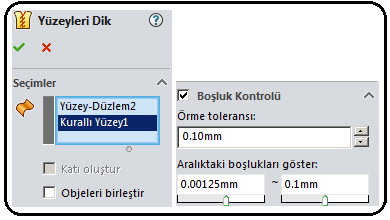
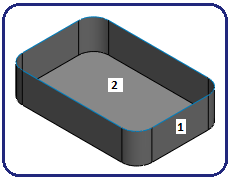
Şekil 1:Özellik yöneticisi Şekil 2:Dikilmiş yüzeyler 2.ÖTELEME YÜZEYİ (Offset Surface)
Öteleme Yüzeyi, 3d katı modellerin ve yüzey modellerin yüzeylerini verilen ölçü kadar uzaklıkta kopyasını oluşturmak için kullanılan bir komuttur. Elde edilen yüzeyler bağımsızdır. Gerekirse bu yeni yüzeylere Kalınlık Ver komutuyla kalınlık verilir.
komutuyla kalınlık verilir.
Öteleme yüzeyi elde etmek için aşağıdaki işlem sırası uygulanır:
1. Komuta aşağıdaki yollardan biriyle ulaşılır ve çalıştırılır:
♦Yüzeyler (Surfaces) araç çubuğu üzerindeki Öteleme Yüzeyi (Offset Surface) düğmesine tıklanır.
düğmesine tıklanır.
♦ Ekle Menü ►Yüzey ►Ötele…(Insert Menu► Surface ► Offset…) yolu kullanılır.
2. Öteleme Yüzeyi (Offset Surface) komutu çalıştırılır ve aynı isimli özellik yöneticisi görüntülenir (Şekil 3).
3. Özellik yöneticisinin Öteleme Parametreleri bölümünde aşağıdaki düzenlemeler yapılır:
♦ Ötelenecek Yüzey veya Yüzler kısmındaki boşluğa tıklanır ve yüzey model veya katı modeller üzerinden bir veya daha fazla yüzey seçilir. İsimleri boşlukta görüntülenir. Seçilen yüzey renk değiştirir ve bir ön izleme meydana gelir (Şekil 4).
kısmındaki boşluğa tıklanır ve yüzey model veya katı modeller üzerinden bir veya daha fazla yüzey seçilir. İsimleri boşlukta görüntülenir. Seçilen yüzey renk değiştirir ve bir ön izleme meydana gelir (Şekil 4). 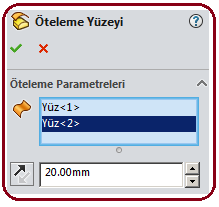
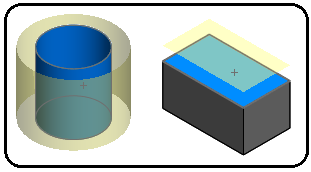
Şekil 3:Özellik yöneticisi Şekil 4:Ön izleme görüntüleri ♦ Öteleme Yönünü Tersine Çevir (Flip Offset Direction) düğmesine tıklanırsa kopya yüzey diğer tarafta görüntülenir. Gerektiğinde kullanılır.
düğmesine tıklanırsa kopya yüzey diğer tarafta görüntülenir. Gerektiğinde kullanılır.
♦ Öteleme Uzaklığı (Offset Distance) değer kutusuna uzaklık değeri yazılır.
değer kutusuna uzaklık değeri yazılır.
♦ Tamam (OK) düğmesine tıklanarak işlem sonuçlandırılır (Şekil 5). Gerektiğinde ötelenen yüzeyler Kalınlık Ver
düğmesine tıklanarak işlem sonuçlandırılır (Şekil 5). Gerektiğinde ötelenen yüzeyler Kalınlık Ver  komutuyla katı modele dönüştürülebilir (Şekil 6).
komutuyla katı modele dönüştürülebilir (Şekil 6).
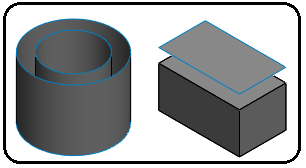
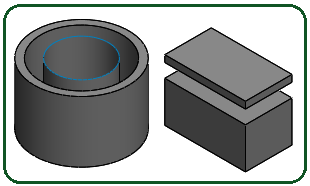
Şekil 5:Ötelenmiş yüzeyler Şekil 6:Oluşturulan katı modeller 3.DOLGU YÜZEYİ (Filled Surface)
1.NORMAL DOLGU YÜZEYİ OLUŞTURMA
Dolgu Yüzeyi, mevcut bir yüzey modeli üzerindeki çok kenarlı boşlukları kapatmak için kullanılan bir komuttur. Dolgu yüzey elde etmek için aşağıdaki işlem sırası takip edilir:
1.Komuta aşağıdaki yollardan biriyle ulaşılır ve çalıştırılır:
♦ Yüzeyler (Surfaces) araç çubuğu üzerindeki Dolgu Yüzeyi (Filled Surface) düğmesine tıklanır.
düğmesine tıklanır.
♦ Ekle Menü►Yüzey ►Dolgu… (Insert Menu ► Surface ► Fill…) yolu kullanılır.
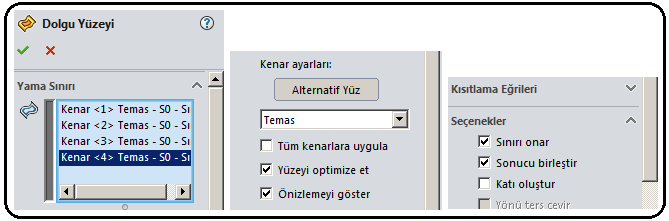
Şekil 7:”Dolgu Yüzeyi” özellik yöneticisi 2.Dolgu Yüzey (Filled Surface) komutu düğmesine tıklanarak çalıştırılır ve aynı isimde özellik yöneticisi görüntülenir (Şekil 7).
düğmesine tıklanarak çalıştırılır ve aynı isimde özellik yöneticisi görüntülenir (Şekil 7).
3.Boşluğun kenarları sırayla seçilir ve seçilen kenarlar Yama Sınırı (Patch Boundary) bölümünde görüntülenir. Bir önizleme meydana gelir (Şekil 8).
4.Tamam (OK) düğmesine tıklanarak işlem sonuçlandırılır (Şekil 9).
düğmesine tıklanarak işlem sonuçlandırılır (Şekil 9). 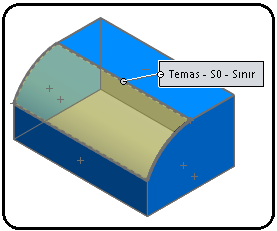
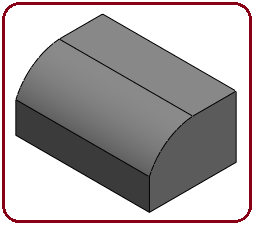
Şekil 8:Ön izleme Şekil 9:Dolgu yüzeyi 2.KISITLAMA EĞRİSİNE GÖRE DOLGU YÜZEYİ OLUŞTURMA
Kısıtlama eğrisine göre dolgu yüzey elde etmek için aşağıdaki işlem sırası uygulanır:
1. Kısıtlama eğrisini çizmek için yüzey modelin kenarlarının ortası seçilerek bir çizim düzlemi oluşturulur (Şekil 10).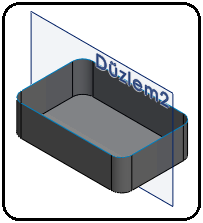
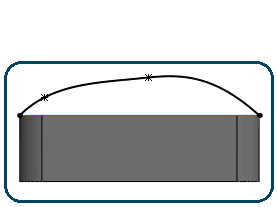
Şekil 10:Çizim düzlemi Şekil 11:Kısıtlama eğrisi 2. Oluşturulan düzlem seçilir ve Buna Dik (Normal To düğmesine tıklanarak ekrana paralel hale getirilir. Spline komutuyla bir eğri çizilir ve Yeniden Oluştur (Rebuild)
düğmesine tıklanarak ekrana paralel hale getirilir. Spline komutuyla bir eğri çizilir ve Yeniden Oluştur (Rebuild) komut düğmesine tıklanır (Şekil 11).
komut düğmesine tıklanır (Şekil 11).
3. Ekran izometrik konuma getirilir.
konuma getirilir.
4. Dolgu Yüzey (Filled Surface) komutu, düğmesine tıklanarak çalıştırılır ve aynı isimde özellik yöneticisi görüntülenir (Şekil 7).
düğmesine tıklanarak çalıştırılır ve aynı isimde özellik yöneticisi görüntülenir (Şekil 7).
5. Boşluğun kenarları sırayla seçilir ve seçilen kenarlar Yama Sınırı (Patch Boundary) bölümünde görüntülenir.
6. Kısıtlama Eğrileri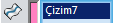 bölümündeki boşluğa tıklanır ve eğri seçilir. Bir ön izleme görüntülenir.
bölümündeki boşluğa tıklanır ve eğri seçilir. Bir ön izleme görüntülenir.
7. Tamam (OK) düğmesine tıklanarak işlem sonuçlandırılır (Şekil 12). Şekil 13’ de eğri değiştirilerek elde edilmiş uygulama görülmektedir.
düğmesine tıklanarak işlem sonuçlandırılır (Şekil 12). Şekil 13’ de eğri değiştirilerek elde edilmiş uygulama görülmektedir. 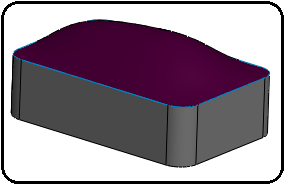
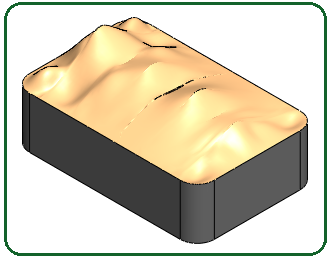
Şekil 12:Kısıtlamaya göre dolgu yüzey Şekil 13:Örnek uygulama

Dikili Yüzey, iki veya daha fazla yüzeyi birleştirerek tek bir yüzey haline getiren bir komuttur. Yüzeyler bitişik olmalı, çakışık olmamalıdır. Dikilmemiş yüzeylerde köşe yuvarlatmaları yapılamaz.
Yüzeyleri dikerek tek bir yüzey oluşturmak için aşağıdaki işlem sırası uygulanır:
1. Komuta aşağıdaki yollardan biriyle ulaşılır ve çalıştırılır:
♦ Yüzeyler (Surfaces) araç çubuğu üzerindeki Dikili Yüzey (Knit Surface)
 düğmesine tıklanır.
düğmesine tıklanır.♦ Ekle Menü ►Yüzey ► Dik… (Insert Menu►Surface ►Knit…) yolu kullanılır.
2. Dikili Yüzey (Knit Surface) komut düğmesine tıklanarak komut çalıştırılır. Yüzeyleri Dik (Knit Surfaces) isimli özellik yöneticisi görüntülenir (Şekil 1).
3. Seçimler (Selections) bölümündeki Dikilecek Yüz veya Yüzeyler
 kısmındaki boşluğa tıklanır. Dikilecek yüzeyler seçilir ve isimleri boşlukta görüntülenir.
kısmındaki boşluğa tıklanır. Dikilecek yüzeyler seçilir ve isimleri boşlukta görüntülenir. ♦Yüzey modeller tamamen kapalıysa Katı Oluştur onay kutusu işaretlenerek kapalı yüzeyler içi dolu katı model haline getirilirler.
♦ Objeleri Birleştir onay kutusu işaretlenirse yüzeyler temel yüzeylerle birleştirilirler.
4. Dikilecek yüzeyler arasında çok küçük boşluklar varsa Boşluk Kontrolü bölümünden ayarlar yapılır.
5. Tamam (OK)
 düğmesine tıklanarak dikme işlemi sonuçlandırılır (Şekil 2).
düğmesine tıklanarak dikme işlemi sonuçlandırılır (Şekil 2). 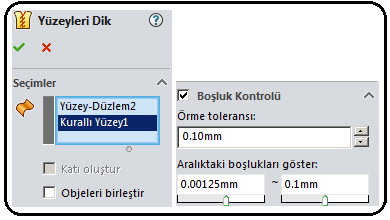
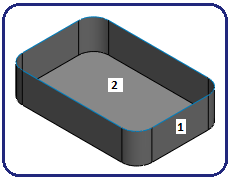
Şekil 1:Özellik yöneticisi Şekil 2:Dikilmiş yüzeyler 2.ÖTELEME YÜZEYİ (Offset Surface)

Öteleme Yüzeyi, 3d katı modellerin ve yüzey modellerin yüzeylerini verilen ölçü kadar uzaklıkta kopyasını oluşturmak için kullanılan bir komuttur. Elde edilen yüzeyler bağımsızdır. Gerekirse bu yeni yüzeylere Kalınlık Ver
 komutuyla kalınlık verilir.
komutuyla kalınlık verilir.Öteleme yüzeyi elde etmek için aşağıdaki işlem sırası uygulanır:
1. Komuta aşağıdaki yollardan biriyle ulaşılır ve çalıştırılır:
♦Yüzeyler (Surfaces) araç çubuğu üzerindeki Öteleme Yüzeyi (Offset Surface)
 düğmesine tıklanır.
düğmesine tıklanır.♦ Ekle Menü ►Yüzey ►Ötele…(Insert Menu► Surface ► Offset…) yolu kullanılır.
2. Öteleme Yüzeyi (Offset Surface) komutu çalıştırılır ve aynı isimli özellik yöneticisi görüntülenir (Şekil 3).
3. Özellik yöneticisinin Öteleme Parametreleri bölümünde aşağıdaki düzenlemeler yapılır:
♦ Ötelenecek Yüzey veya Yüzler
 kısmındaki boşluğa tıklanır ve yüzey model veya katı modeller üzerinden bir veya daha fazla yüzey seçilir. İsimleri boşlukta görüntülenir. Seçilen yüzey renk değiştirir ve bir ön izleme meydana gelir (Şekil 4).
kısmındaki boşluğa tıklanır ve yüzey model veya katı modeller üzerinden bir veya daha fazla yüzey seçilir. İsimleri boşlukta görüntülenir. Seçilen yüzey renk değiştirir ve bir ön izleme meydana gelir (Şekil 4). 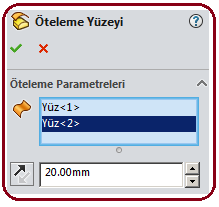
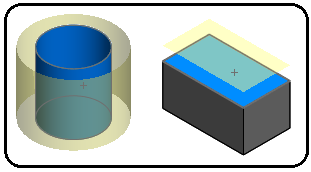
Şekil 3:Özellik yöneticisi Şekil 4:Ön izleme görüntüleri ♦ Öteleme Yönünü Tersine Çevir (Flip Offset Direction)
 düğmesine tıklanırsa kopya yüzey diğer tarafta görüntülenir. Gerektiğinde kullanılır.
düğmesine tıklanırsa kopya yüzey diğer tarafta görüntülenir. Gerektiğinde kullanılır.♦ Öteleme Uzaklığı (Offset Distance)
 değer kutusuna uzaklık değeri yazılır.
değer kutusuna uzaklık değeri yazılır. ♦ Tamam (OK)
 düğmesine tıklanarak işlem sonuçlandırılır (Şekil 5). Gerektiğinde ötelenen yüzeyler Kalınlık Ver
düğmesine tıklanarak işlem sonuçlandırılır (Şekil 5). Gerektiğinde ötelenen yüzeyler Kalınlık Ver  komutuyla katı modele dönüştürülebilir (Şekil 6).
komutuyla katı modele dönüştürülebilir (Şekil 6).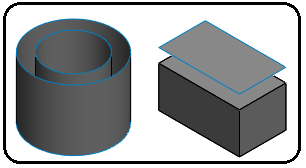
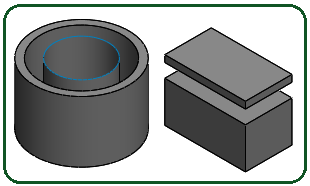
Şekil 5:Ötelenmiş yüzeyler Şekil 6:Oluşturulan katı modeller 3.DOLGU YÜZEYİ (Filled Surface)

1.NORMAL DOLGU YÜZEYİ OLUŞTURMA
Dolgu Yüzeyi, mevcut bir yüzey modeli üzerindeki çok kenarlı boşlukları kapatmak için kullanılan bir komuttur. Dolgu yüzey elde etmek için aşağıdaki işlem sırası takip edilir:
1.Komuta aşağıdaki yollardan biriyle ulaşılır ve çalıştırılır:
♦ Yüzeyler (Surfaces) araç çubuğu üzerindeki Dolgu Yüzeyi (Filled Surface)
 düğmesine tıklanır.
düğmesine tıklanır.♦ Ekle Menü►Yüzey ►Dolgu… (Insert Menu ► Surface ► Fill…) yolu kullanılır.
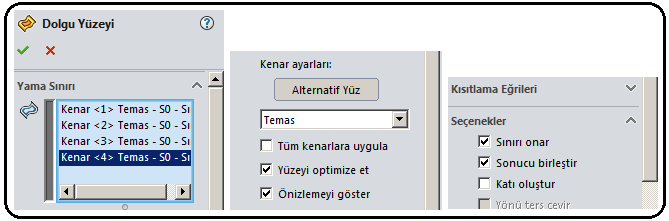
Şekil 7:”Dolgu Yüzeyi” özellik yöneticisi 2.Dolgu Yüzey (Filled Surface) komutu
 düğmesine tıklanarak çalıştırılır ve aynı isimde özellik yöneticisi görüntülenir (Şekil 7).
düğmesine tıklanarak çalıştırılır ve aynı isimde özellik yöneticisi görüntülenir (Şekil 7).3.Boşluğun kenarları sırayla seçilir ve seçilen kenarlar Yama Sınırı (Patch Boundary) bölümünde görüntülenir. Bir önizleme meydana gelir (Şekil 8).
4.Tamam (OK)
 düğmesine tıklanarak işlem sonuçlandırılır (Şekil 9).
düğmesine tıklanarak işlem sonuçlandırılır (Şekil 9). 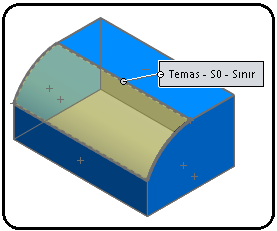
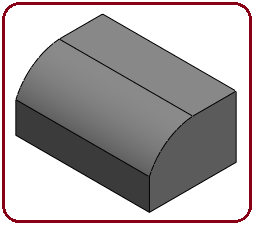
Şekil 8:Ön izleme Şekil 9:Dolgu yüzeyi 2.KISITLAMA EĞRİSİNE GÖRE DOLGU YÜZEYİ OLUŞTURMA
Kısıtlama eğrisine göre dolgu yüzey elde etmek için aşağıdaki işlem sırası uygulanır:
1. Kısıtlama eğrisini çizmek için yüzey modelin kenarlarının ortası seçilerek bir çizim düzlemi oluşturulur (Şekil 10).
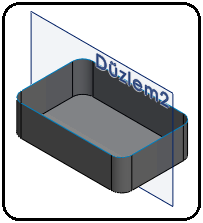
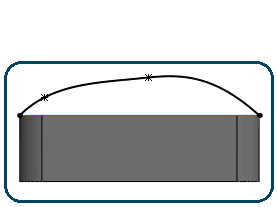
Şekil 10:Çizim düzlemi Şekil 11:Kısıtlama eğrisi 2. Oluşturulan düzlem seçilir ve Buna Dik (Normal To
 düğmesine tıklanarak ekrana paralel hale getirilir. Spline komutuyla bir eğri çizilir ve Yeniden Oluştur (Rebuild)
düğmesine tıklanarak ekrana paralel hale getirilir. Spline komutuyla bir eğri çizilir ve Yeniden Oluştur (Rebuild) komut düğmesine tıklanır (Şekil 11).
komut düğmesine tıklanır (Şekil 11).3. Ekran izometrik
 konuma getirilir.
konuma getirilir.4. Dolgu Yüzey (Filled Surface) komutu,
 düğmesine tıklanarak çalıştırılır ve aynı isimde özellik yöneticisi görüntülenir (Şekil 7).
düğmesine tıklanarak çalıştırılır ve aynı isimde özellik yöneticisi görüntülenir (Şekil 7).5. Boşluğun kenarları sırayla seçilir ve seçilen kenarlar Yama Sınırı (Patch Boundary) bölümünde görüntülenir.
6. Kısıtlama Eğrileri
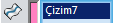 bölümündeki boşluğa tıklanır ve eğri seçilir. Bir ön izleme görüntülenir.
bölümündeki boşluğa tıklanır ve eğri seçilir. Bir ön izleme görüntülenir.7. Tamam (OK)
 düğmesine tıklanarak işlem sonuçlandırılır (Şekil 12). Şekil 13’ de eğri değiştirilerek elde edilmiş uygulama görülmektedir.
düğmesine tıklanarak işlem sonuçlandırılır (Şekil 12). Şekil 13’ de eğri değiştirilerek elde edilmiş uygulama görülmektedir. 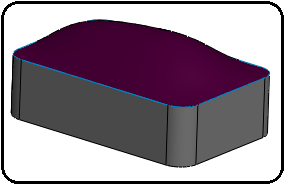
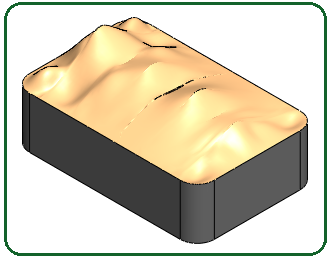
Şekil 12:Kısıtlamaya göre dolgu yüzey Şekil 13:Örnek uygulama



